WinXP系统电脑启动慢怎么解决? WinXP系统电脑启动慢怎么处理?
时间:2017-07-04 来源:互联网 浏览量:
今天给大家带来WinXP系统电脑启动慢怎么解决?,WinXP系统电脑启动慢怎么处理?,让您轻松解决问题。
我们电脑使用了一段时间后,安装的软件多了,开机也会随着一起启动,从而出现电脑开机启动慢。电脑开机慢,多数情况下是加载项太多,还有就是系统垃圾文件过多从而导致电脑运行也很慢。那WinXP系统如何加快电脑开机启动速度呢?现在就由小编和大家说一下WinXP系统电脑启动慢的解决方法。
具体步骤如下:
1、点击屏幕左下角的“开始”按钮,从弹出的面板中选择“运行”命令:
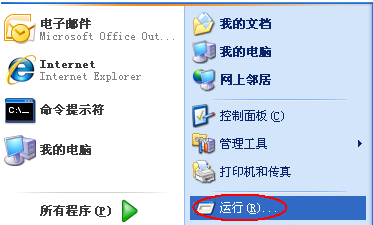
2、在弹出的“运行”对话框中的文本输入框中输入“msconfig”:
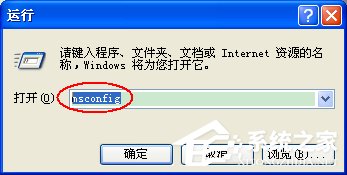
3、再单击“确定”按钮,弹出“系统配置实用程序”对话框:
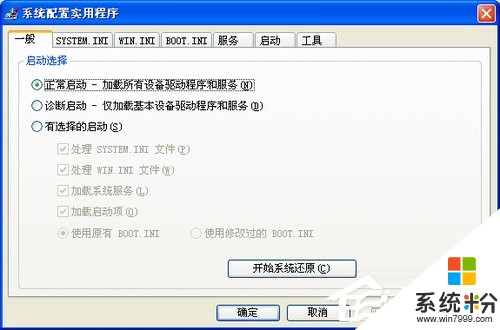
4、单击“系统配置实用程序”对话框中的“启动”,切换到“启动”选项卡:

5、将其中的某些不需要的启动项前面的对勾取消,最后单击“确定”按钮即可;
6、最后会弹出询问是否重启的对话框,记得重启后有个对话框弹出来,要勾选之。

上述也就是WinXP系统电脑启动慢解决方法的全部内容了。导致我们电脑开机很慢,开机的时候禁止一些软件,还有及时清理垃圾文件,尽量让电脑开机速度加快。想让电脑开机加快速度的可以来试一下上述的方法。
以上就是WinXP系统电脑启动慢怎么解决?,WinXP系统电脑启动慢怎么处理?教程,希望本文中能帮您解决问题。
我要分享:
Xp系统教程推荐
- 1 xp系统ie8安装失败怎么解决 新萝卜家园XP升级ie8失败的排查方法有哪些
- 2 windous xp台式电脑怎样启用休眠功能 windous xp台式电脑启用休眠功能的方法有哪些
- 3 索尼手机4.4系统安装激活XPosed框架的方法有哪些 索尼手机4.4系统如何安装激活XPosed框架
- 4WinXP不显示完整文件夹路径该是如何处理? WinXP不显示完整文件夹路径该处理的方法有哪些?
- 5XP改系统登录名时如何把CMD默认提示路径也更改 XP改系统登录名时怎样把CMD默认提示路径也更改
- 6xp系统u盘格式如何解决 深度技术xp系统转换U盘格式的方法有哪些
- 7WinXP文件无法复制路径太深的解决方法有哪些 WinXP文件无法复制路径太深该如何解决
- 8xp系统里,怎样快速将U盘FAT32格式转换成NTFS格式功能? xp系统里,快速将U盘FAT32格式转换成NTFS格式功能的方法?
- 9xp系统如何开启远程连接网络级别身份验证功能 xp系统怎么开启远程连接网络级别身份验证功能
- 10开启Guest账户后深度技术XP系统无法访问网络怎么解决 开启Guest账户后深度技术XP系统无法访问网络如何解决
最新Xp教程
- 1 XP打印机驱动安装失败怎么办?
- 2 winxp系统本地连接不见了怎么办
- 3 xp系统玩war3不能全屏怎么办
- 4xp系统开机蓝屏提示checking file system on c怎么解决
- 5xp系统开始菜单关机键消失了怎么办
- 6winxp系统开启AHCI操作的方法有哪些 winxp系统开启AHCI操作的方法有哪些
- 7进入XP系统后,操作迟延太久如何解决 进入XP系统后,操作迟延太久解决的方法有哪些
- 8Win8.1专业版资源管理器explorer.exe频繁重启的解决方法有哪些 Win8.1专业版资源管理器explorer.exe频繁重启该如何解决
- 9xp系统ie8安装失败怎么解决 新萝卜家园XP升级ie8失败的排查方法有哪些
- 10大地 XP系统验证码显示小红叉,无法输入网页验证码怎么解决 大地 XP系统验证码显示小红叉,无法输入网页验证码怎么处理
